Създаване на връзка на рутера TP
Производител на устройства за разпределение на TP Link Безжичен интернет е наличен цяла гама, от които можете да изберете устройството, в зависимост от вашите предпочитания и инструменти. Въпреки факта, че всички модели имат свои отличителни черти, последователността на свързване и интернет настройки за връзката на рутера TP, са много сходни. На следващо място, ще се научите подробна инструкции стъпка по стъпка за свързване и конфигуриране на параметрите да се получи стабилен интернет и Wi-Fi мрежа.
етапи на работа
За да започнете, направете списък на процедурите, които трябва да прекарат:
- свържете устройството към персонален компютър или лаптоп;
- свържете интернет кабел;
- шофиране на настройките на доставчик;
- създаване на безжична мрежа.
За информация как да инсталирате рутера и да го настроите, можете да прочетете по-подробно по-долу.
Свързване на кабели
Току-що устройството от кутията и не знаете откъде да започнете? След това следвайте съветите на тази статия. Да започнем с това, ние трябва да разберем всички налични конекторите и бутони за контрол на които трябва да знаете. Независимо от модела, всеки TP Link има стандартен набор от интерфейси. На снимката можете да видите на гърба на устройството.


Първата стъпка е да се свържете с интернет кабел в Ethernet жак. Уверете се, че доставчикът вече е свързан онлайн. За да коригирате при всички случаи трябва да свържете устройството към компютър. За да направите това, свържете рутера към един от жълтите конекторите на кабела, който е в комплекта. И накрая, за обръщане на TP Link чрез електрозахранването и бутонът за включване на задната страна на случая. Сега можете да персонализирате.
първи стъпки
Преди да конфигурирате рутера TP-LINK, трябва да отворите интерфейса през уеб браузър. Може ли да се направи, както следва:
Въведете правилния данни
Ние стигаме до най-важния етап - създаване интернет връзка. От лявата страна на страницата, ще видите меню с всички раздели.
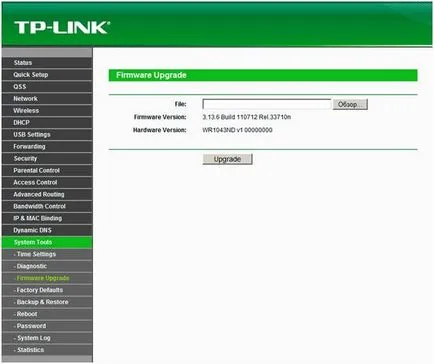
Изберете типа на връзката, който ще отговаря на вашия Интернет доставчик. Изберете точка WAN Connection Type падащия списък. Ако е необходимо, ще трябва да въведете вашето потребителско име и парола. Въвеждат се и ценности VPI и VCI в съответните области. Струва си да се отбележи, че име и парола са тези, които ще ви осигури с доставчик на услуги. Ако тези данни не са, изберете Dynamic IP (динамичен IP).
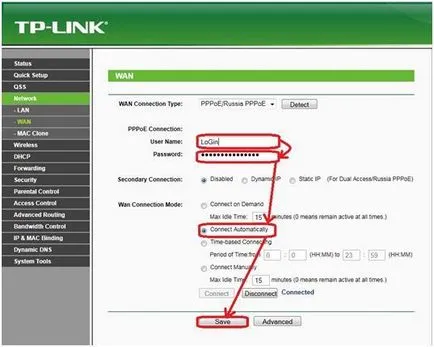
Инсталиран и конфигуриран TP Link след рестарта трябва да осигури стабилен достъп до интернет. Ако е така, отидете в настройките на Wi-Fi.
безжична връзка
За рутер TP Link настройката за безжична връзка чрез безжична секция. Нека да разгледаме този въпрос по-:
- отворите подсекция на безжичните настройки;
- В първото поле въведете името на Wi-Fi точка за;
- след това изберете региона, в който сте;
- поле на канала е избран в канал по-долу показва настройките за всеки канал;
- След установяване на всички параметри, кликнете върху бутона Запазване в долната част на страницата.
Защита на Wi-Fi паролата
Така, че никой освен вас не може да получи достъп до Wi-Fi интернет, той трябва да бъде защитен с парола. Настройки за защита на Link рутер TP чрез подраздел Wireless Security:
- Изберете типа на WPA сигурност / WPA2;
- въведете уникална парола поне 8 символа в PSK парола;
- Кликнете върху бутона Запазване за да приложите промените.
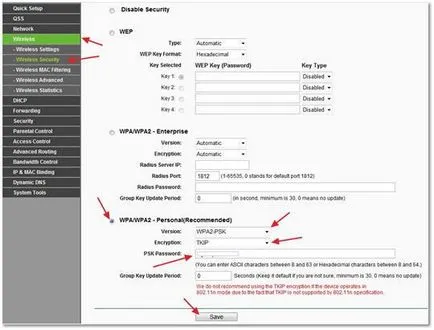
След още един рестарт интернет ще бъдат защитени от неупълномощени потребители. Сега, че знаете как да се създаде почти всеки TP Link, и можете да го направите сами.


